原标题:"无线路由器设置步骤详解【图】"的相关路由器192.168.1.1登陆页面设置教程资料分享。- 来源:【WiFi之家网】。

无线路由器的设置,对于懂网络技术的人来说是一件非常简单的事情,2分钟不到就可以搞定。
对于不懂电脑、网络技术的人来说,可能是一件非常头疼的事情,有时候折腾一两个小时都搞不定。
如果你属于后者,那么恭喜你,来对地方了,只需要按照下面鸿哥总结的无线路由器设置步骤,一步一步的操作,很快你就可以学会无线路由器的设置了。

无线路由器
第一步、连接无线路由器
设置无线路由器的第一个步骤,就是要先把无线路由器连接正确,如果把路由器中的网线接口连接错误了,会导致不能上网的问题出现。
所以,无线路由器的连接非常的重要,是后续路由器设置后能够上网的前提条件,请大家按照下面的方法进行连接。
1、请把路由器的WAN接口,用网线连接到猫的网口上面;如果你家宽带没有用到猫,则需要把入户的那根宽带网线,直接插在路由器的WAN接口上面。
2、家里有电脑需要上网的话,请网线把电脑连接到路由器LAN接口。一般无线路由器有4个LAN接口,随意连接一个都是可以的。

正确连接无线路由器
疑难解答:
为什么按照上诉方式连接后电脑不能上网了?
我相信问这个问题的用户,是因为担心电脑不能上网了,无法设置无线路由器。
但是实际上,用电脑来设置无线路由器的时候,并不需要电脑能够上网的。只要电脑用网线,连接到路由器的LAN接口,那么电脑就可以设置路由器的。
至于具体的原理,就比较复杂了,涉及到了局域网通信方面的知识,新手用户没必要进行深入的研究。
请按照上面的方法,正确连接你的无线路由器,连接后就可以用电脑打开路由器设置页面,设置路由器上网。待后续路由器设置成功后,电脑自动就能上网了,不需要再用到“宽带连接”来上网。
第二步、设置电脑IP地址
用电脑来设置无线路由器的时候,或者电脑连接路由器上网的时候,鸿哥建议把电脑中的IP地址设置成 自动获得,如下图所示。
虽然电脑中的IP地址,默认情况下就是设置成自动获得的,但是为了保险起见,鸿哥还是建议大家检查下电脑中的IP地址设置情况。
对于一些新手用户,可能不知道如何检查、设置电脑的IP地址;那么,你们可以阅读鸿哥的这篇文章,会有详细的步骤。
电脑自动获得IP地址设置方法
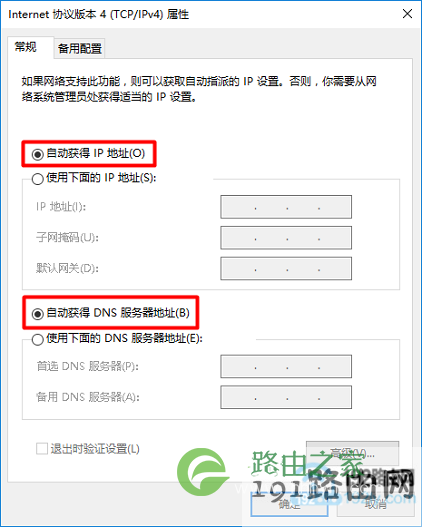
把电脑IP地址设置成 自动获得
第三步、设置路由器上网
由于不同的无线路由器,设置页面是不一样的,鸿哥在这里没有办法为大家一一进行详细介绍。只能够选择一款无线路由器,用来演示。
鉴于目前TP-Link无线路由器,是用的最多的,所以下面鸿哥就用最新版的tplink路由器为例,来演示介绍如何设置路由器上网。
1、查看路由器设置网址
路由器的设置网址,通常又叫做:登录地址、登录IP、管理地址等等,在浏览器中输入设置网址,才能打开路由器的设置页面。
不同的无线路由器,它们的设置网址,是不一样的。所以,在设置无线路由器上网之前,需要先确定路由器的设置网址是多少?
路由器的设置网址,可以在路由器底部铭牌中查看到,如下图所示。鸿哥这台新版tplink路由器的设置网址是:tplogin.cn

查看路由器的设置网址
温馨提示:
路由器底部铭牌中,管理页面、登录IP、登录地址 等选项后面的信息,就是该路由器的设置网址。
2、打开设置页面
打开电脑中的浏览器软件,在浏览器中输入路由器的设置网址,打开路由器的设置页面。
因为鸿哥的路由器设置网址是tplogin.cn,所以我在浏览器中输入tplogin.cn,打开了设置页面——>然后按照页面提示,先给这台路由器设置一个“管理员密码”,如下图所示。
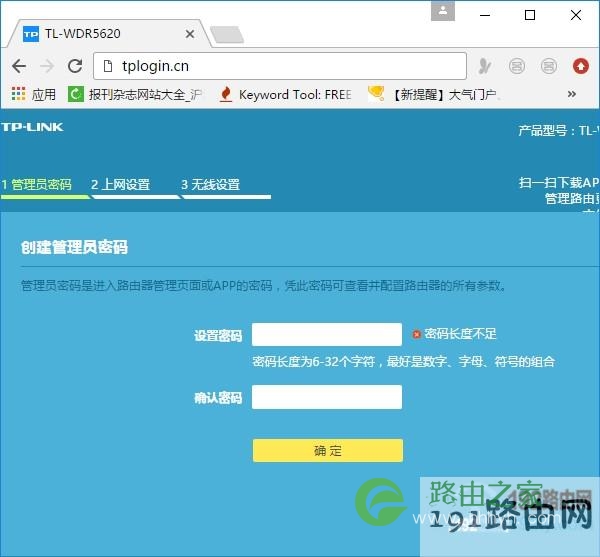
在浏览器中打开路由器的设置页面
温馨提示:
如果在电脑浏览器中输入路由器的设置网址后,无法打开路由器的设置页面,解决办法请参考下面的教程:
路由器设置网址打不开的解决办法
3、设置上网参数
此时,路由器会自动检测“上网方式”,稍微等待几秒钟即可,然后根据检测结果,进行相应的设置。
(1)、如果路由器检测到“上网方式”是:宽带拨号上网——>请在下面填写:“宽带账号”、“宽带密码”——>然后点击“下一步”。
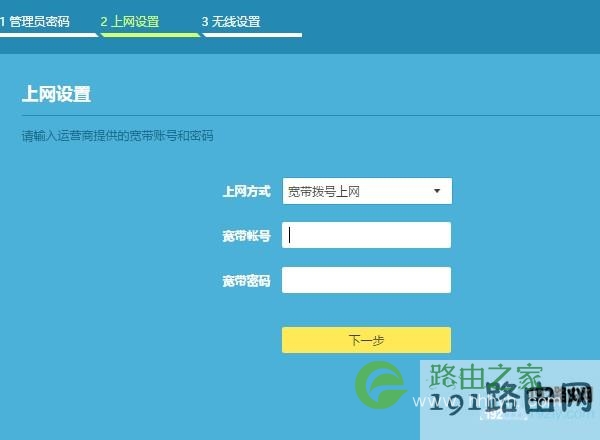
设置路由器上网
温馨提示:
“宽带账号”、“宽带密码”填写错误,会导致设置后不能上网;所以,一定要确保填写的账号和密码是正确的。
“宽带账号”、“宽带密码”是办理宽带业务的时候,运营商提供给你的。如果忘记了,请拨打宽带客服电话进行查询。
(2)、如果路由器检测到“上网方式”是:自动获得IP地址——>则不需要其它的设置了,直接点击“下一步”即可。
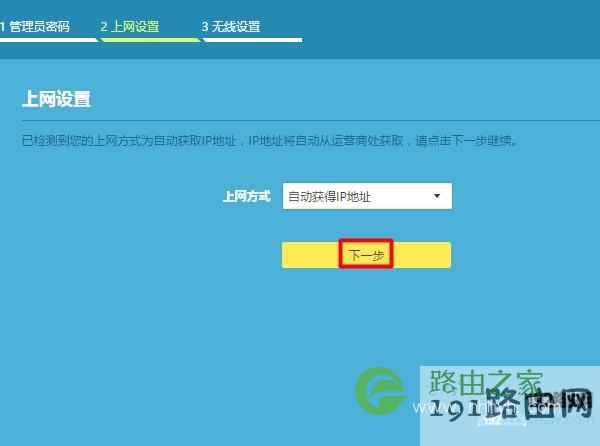
设置路由器上网2
(3)、如果路由器检测到“上网方式”是:固定IP地址——>需要在下方填写:IP地址、子网掩码、默认网关、首选DNS、备用DNS 信息。
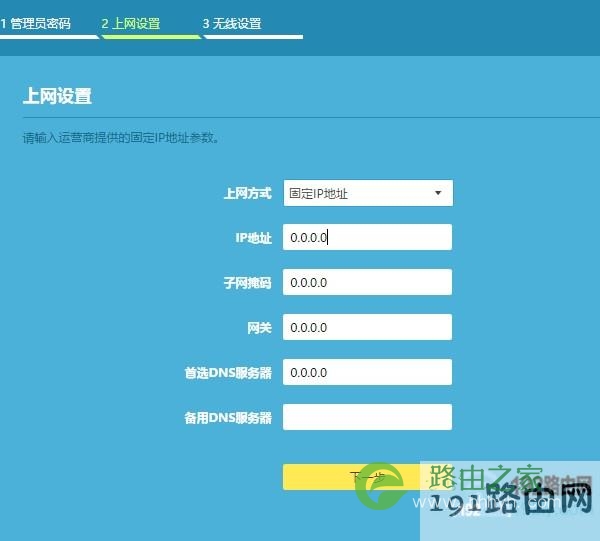
设置路由器上网3
温馨提示:
页面所需的:IP地址、子网掩码、默认网关、首选DNS、备用DNS 信息,是开通宽带业务时,宽带运营商提供的。如果你的宽带运营商未提供,说明你的上网方式不是:固定IP地址。
4、设置无线网络
根据页面提示,设置路由器中2.4G无线名称和密码,以及5G无线网络名称和密码,如下图所示。
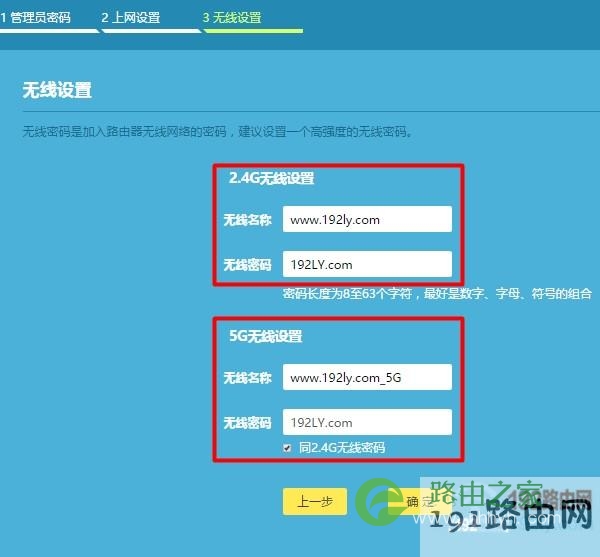
设置路由器的无线名称、无线密码
温馨提示:
(1)、无线名称,也就是wifi名称,建议大家不要用中文汉字来设置。因为目前还有部分手机、笔记本电脑等无线设备,并不支持中文名称的无线信号。
(2)、为了保护无线网络的安全,建议大家用大写字母+小写字母+数字+符号的组合来设置无线密码,并且密码的长度要大于8位。
5、设置完成
到此,路由器设置就完成了,页面中会给出一些刚才设置的参数信息,如下图所示。
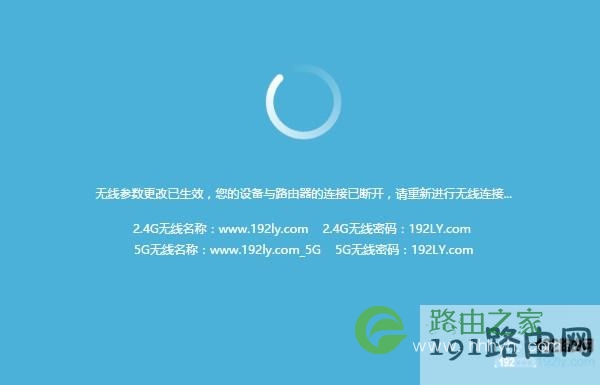
路由器设置完成
第四步、检查设置是否成功
最后一个步骤,就是要检查、确认下路由器的设置是否成功了,检查下现在是否可以通过路由器上网了。大家可以通过下面2种方法来进行测试。
1、电脑/手机测试上网
这种方法最简单,就是让电脑或者手机连接路由器,然后看下电脑/手机能否正常上网了。
2、路由器设置页面查看
重新登录到路由器的设置页面,找到“上网设置”选项,查看页面中的提示信息,如下图所示。
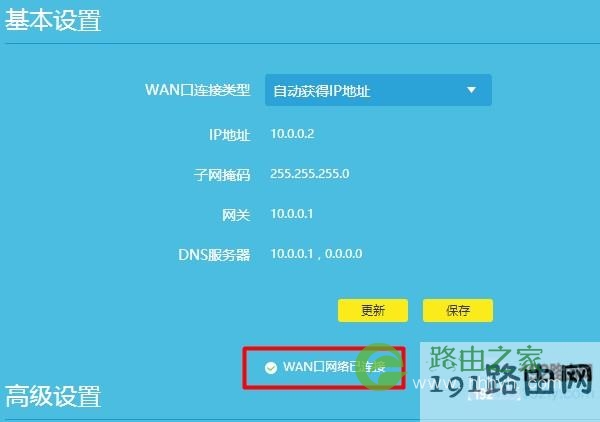
查看路由器设置是否成功
如果经过检查、测试,发现路由器上网设置不成功,电脑、手机无法通过路由器上网,这种情况下,请大家阅读下面的教程:
无线路由器设置后不能上网怎么办?
补充说明:
最后,鸿哥再给各位新手朋友一个建议,请把你的 宽带账号、宽带密码、路由器管理员密码、无线密码等信息,记录在一个便签纸上面,然后贴在路由器机身,方便后期管理路由器。

把管理员密码、无线密码、宽带账号和密码等信息记录下来
相关文章:
手机进不去路由器设置页面怎么办?
手机怎么设置无线路由器?
怎么设置路由器限制别人网速?
路由器有信号但是不能上网怎么办?
如何查看无线路由器是否有人蹭网?
原创文章,作者:路由器设置,如若转载,请注明出处:https://www.224m.com/27885.html

